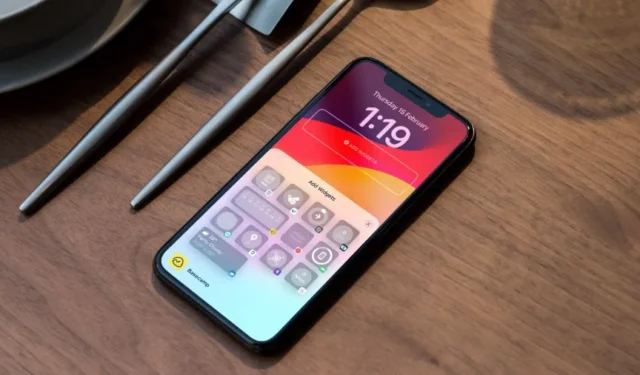
Aunque los widgets de la pantalla de bloqueo se limitaban a aplicaciones propias en el iPhone en el momento del lanzamiento, finalmente obtuvieron el apoyo de desarrolladores externos. Es una forma ingeniosa de acceder a funciones específicas de tus aplicaciones favoritas. Muchos enfrentaron problemas con el widget de bloqueo que no funcionaba como se esperaba. Si se encuentra entre ellos, consulte las mejores formas de solucionar fallos de los widgets de la pantalla de bloqueo en iPhone.
1. Habilite los widgets de la pantalla de bloqueo
Apple te permite desactivar los widgets de la pantalla de bloqueo cuando tu dispositivo está bloqueado. Puede habilitar la opción y acceder a ellos incluso cuando su iPhone o iPad esté bloqueado.
1. Abra la aplicación Configuración y desplácese hasta Face ID y Código de acceso .
2. Ingrese la contraseña de su dispositivo. Habilite la opción de widgets de pantalla de bloqueo .

Bloquee su iPhone o iPad y verifique si aparecen los widgets agregados. Continúe leyendo si aún no puede acceder a los widgets de la pantalla de bloqueo.
2. Reinicia el iPhone
Reiniciar su iPhone soluciona estos problemas comunes mientras viaja. Vale la pena probarlo antes de explorar otros trucos.
1. Sigue presionando el botón lateral y uno de los botones de volumen simultáneamente. Utilice el control deslizante para apagar el teléfono.
2. Espera un minuto y presiona el botón lateral hasta que veas el logo de Apple.
3. Crea una nueva pantalla de bloqueo
También puedes crear una nueva pantalla de bloqueo e intentar agregar widgets. Así es cómo:
1. Dirígete a la pantalla de bloqueo de tu iPhone y mantenla presionada.
2. Desliza el dedo hacia la izquierda y toca + . Elige un nuevo fondo de pantalla para tu pantalla de bloqueo.

3. Toque debajo del reloj y comience a agregar widgets. Una vez que esté satisfecho con los cambios, presione Listo.

Puedes deslizar hacia arriba en tu pantalla anterior y tocar Eliminar.
4. Habilite el permiso de datos móviles
Si una aplicación específica no tiene permiso de datos móviles, es posible que no muestre los datos más recientes en el widget de la pantalla de bloqueo. Debe habilitar el permiso de datos móviles desde Configuración.
1. Abra la aplicación Configuración y desplácese hasta la aplicación afectada.
2. Seleccione una aplicación y habilite la opción Datos móviles .

5. Habilite el permiso de ubicación
Además del permiso de datos móviles, una aplicación también necesita permiso de ubicación para mostrar información detallada en la pantalla de bloqueo. Tomemos como ejemplo la aplicación Weather.
1. Inicie la aplicación Configuración y desplácese hasta Clima .
2. Toca Ubicación .

3. Seleccione Mientras usa la aplicación o los widgets .

6. Pruebe con otro widget de pantalla de bloqueo
La mayoría de las aplicaciones de iOS y iPadOS ofrecen múltiples widgets de pantalla de bloqueo para elegir. Si un widget específico no funciona, elimínelo y pruebe con otro (aunque otro widget no ofrecerá la misma funcionalidad).
1. Mantenga presionada la pantalla de bloqueo y toque Personalizar . Selecciona tu pantalla de bloqueo.
2. Toque un widget y presione el ícono – .
3. Desplázate hasta la misma aplicación y agrega otro widget.

7. Desactive el modo de bajo consumo
Una baja potencia activa puede estropear los widgets de la pantalla de bloqueo. Debes desactivarlo desde la aplicación Configuración en iOS. Así es cómo:
1. Abra la aplicación Configuración en iPhone.
2. Desplácese hasta Batería y desactive el Modo de bajo consumo .

8. Deshabilite el modo de datos bajos
iOS y iPadOS suspenden la sincronización en segundo plano cuando el modo de datos bajos está habilitado. Debe desactivar la opción e intentar usar los widgets de la pantalla de bloqueo sin ningún error.
1. Abra la aplicación Configuración y seleccione Servicio móvil .
2. Seleccione Opciones de datos móviles .

3. Toque Modo de datos y seleccione Estándar .

9. Cambiar el idioma del dispositivo
Uno de los Redditors logró arreglar los widgets de la pantalla de bloqueo cambiando el idioma del dispositivo. Vale la pena probarlo.
1. Dirígete a la aplicación Configuración y desplázate hasta General .
2. Abra el menú Idioma y región .

3. Agregue y cambie el idioma de su dispositivo.

Vuelva a su idioma preferido, reinicie el dispositivo e intente usar los widgets de la pantalla de bloqueo.
10. La aplicación está descargada
iOS y iPadOS vienen con una función para descargar aplicaciones no utilizadas. Si ha agregado widgets de pantalla de bloqueo de dichas aplicaciones, desaparecerán cuando se descargue la aplicación. Verá un ícono de aplicación atenuado en la pantalla de inicio. Tócalo para descargar la aplicación nuevamente.
Apple ha introducido esta función para liberar espacio en su dispositivo. Sin embargo, si su iPhone o iPad tiene suficiente almacenamiento, siga los pasos a continuación para detener este comportamiento.
1. Abra Configuración y desplácese hasta App Store .
2. Desactive la opción Descargar aplicaciones no utilizadas .

11. Restablecer todas las configuraciones
La configuración incorrecta del dispositivo puede provocar errores con los widgets de la pantalla de bloqueo. Debe restablecer todas las configuraciones e intentarlo nuevamente.
1. Abra Configuración y desplácese hasta General .
2. Toque Restablecer o transferir iPhone .

3. Presione Restablecer y toque Restablecer todas las configuraciones .

Confirme su decisión y estará listo para comenzar.
12. Actualice las aplicaciones afectadas
Las aplicaciones obsoletas pueden ser las principales culpables del problema de que los widgets de la pantalla de bloqueo no funcionan. Debes dirigirte a la App Store, actualizar dichas aplicaciones a la última versión y volver a intentarlo.
13. Actualiza iOS
Los widgets de la pantalla de bloqueo que no funcionan o no aparecen pueden deberse a un fallo de iOS. Debes actualizar iOS a la última versión.
1. Abra Configuración y desplácese hasta General .
2. Seleccione Actualización de software e instale la última versión de iOS.

Accede a tus aplicaciones favoritas en la pantalla de bloqueo
Los widgets de la pantalla de bloqueo juegan un papel vital en tu iPhone. Estos widgets que no aparecen o no funcionan pueden arruinar su configuración ideal de iOS y iPadOS. Cuando ninguno de los trucos funcione, comuníquese con el desarrollador de la aplicación por correo electrónico y explíquele el problema en detalle.




Deja una respuesta